Claude Code 官方最新推出原生安装方式,大大简化安装流程,让所有用户都能轻松快捷地部署这款强大的 AI 编程工具。
从此,您无需再为繁琐的 Node.js 环境配置而烦恼。一个安装包,一个命令,即可开启您的高效 AI 编程之旅。
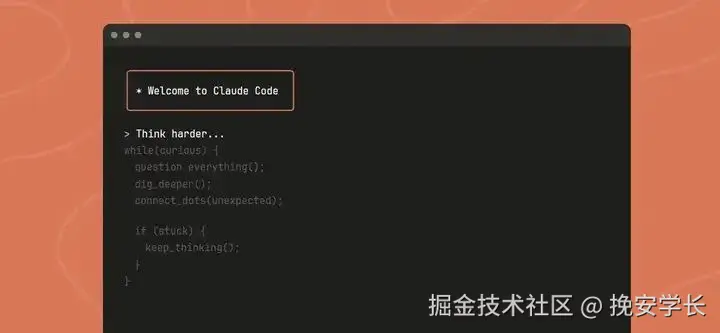
原生安装:告别 Node.js
原生安装依然也是官方最推荐的安装方法,并且这样安装还有多个优势:
- 一个自包含的可执行文件,跟其他工具互不干扰
- 无 Node.js 依赖,启动速度更快
- 改进的自动更新程序稳定性更高
对于已经安装 Node.js 使用 npm 方式装过 Claude Code 的用户可以用下面这行命令实现一键迁移:
claude install如果您是初次接触 Claude Code,请根据您的操作系统选择以下对应的安装方式:
1. macOS/Linux/WSL 用户(通用安装脚本)
arduino
curl -fsSL https://claude.ai/install.sh | bash2. macOS/Linux 用户(使用 Homebrew)
css
brew install --cask claude-codeWindows 安装教程
步骤 1:安装 Git For Windows
在 Windows 上原生安装 Claude Code 需要通过 Git Bash
Git For Windows 下载地址:git-scm.com/install/win...
下载系统对应版本默认选项安装即可,验证安装命令:
css
git --version步骤 2:安装 Claude Code
之后打开 PowerShell 或 CMD 终端运行以下安装命令即可
Windows PowerShell 安装命令:
arduino
irm https://claude.ai/install.ps1 | iexWindows CMD 安装命令:
arduino
curl -fsSL https://claude.ai/install.cmd -o install.cmd && install.cmd && del install.cmd步骤 3:添加 PATH 环境变量
Claude 可执行文件所在的目录需要加入系统 PATH,否则 PowerShell 目前无法识别 claude 命令,
参考路径:C:\Users\ 你的用户名 .local\bin
可通过以下步骤添加:打开系统属性 → 环境变量 → 编辑用户 PATH → 新建 → 添加上方的 Claude 安装路径。
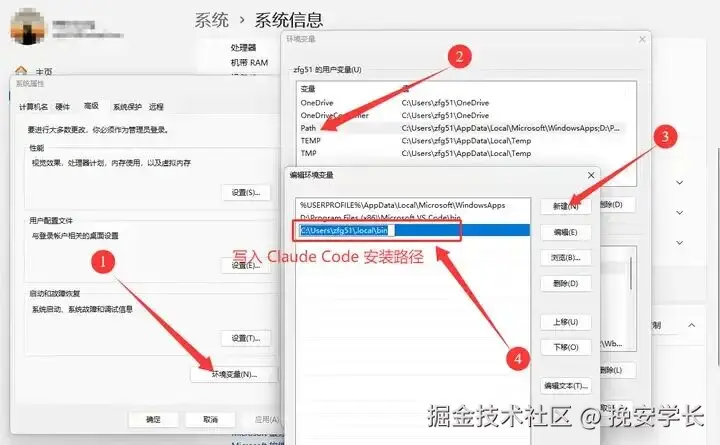
配置完成后,重启所有终端窗口,即可通过 claude 命令启动新版 Claude Code 客户端。
配置并开始使用
1、注册并登录 gaccode.com ,创建Key。
注册登录控制台后在 API密钥 页面点击 右上角 创建一个专属自己的 API 令牌,创建令牌时的 建议设置:
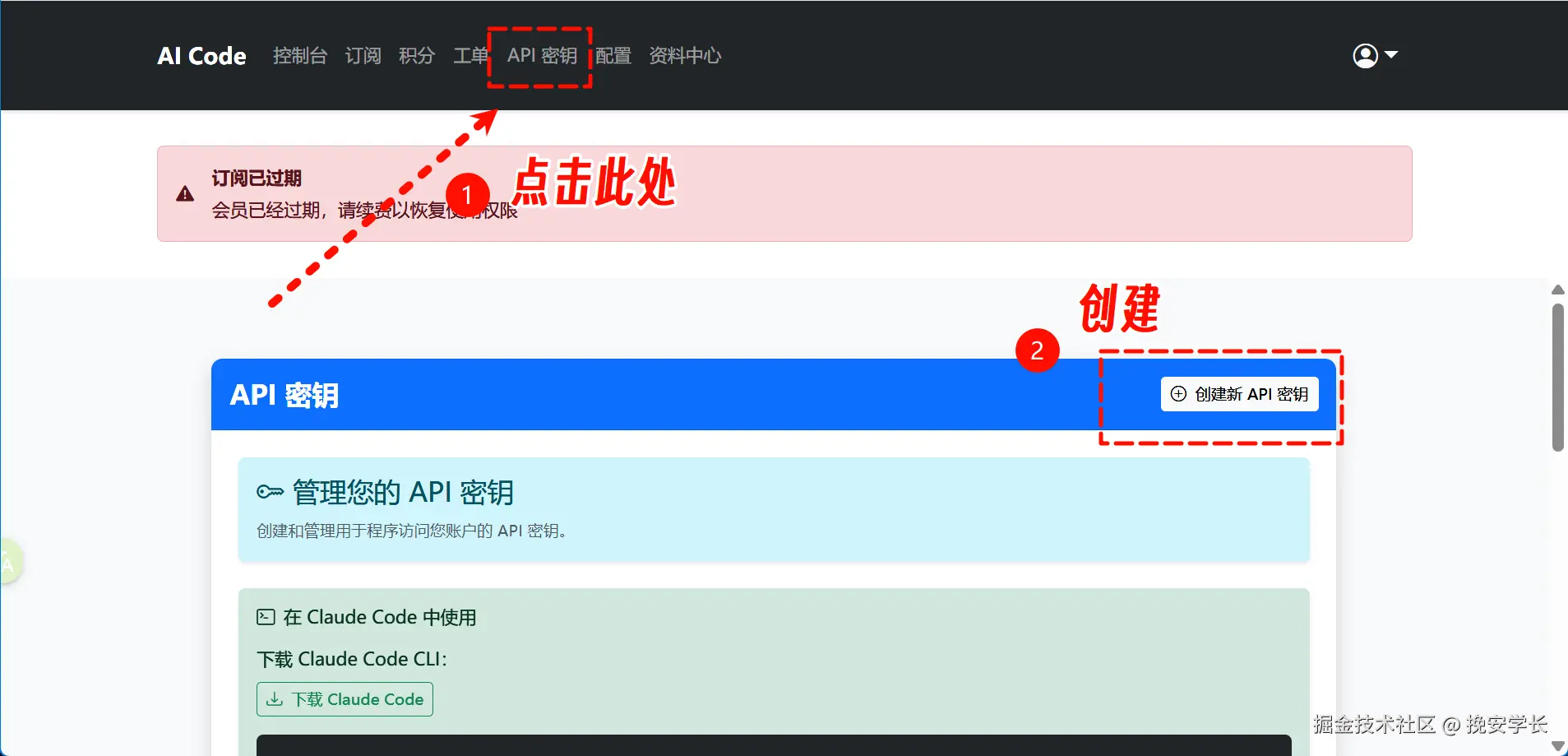
- 名称:随意命名
- 其他选项:全部保持默认设置
2、在 C盘/用户/用户名/.claude路径下,修改或新建【settings.json】文件, 配置文件一般位于以下目录:
- Windows: C:\Users\ 用户文件夹 \ .claude\settings.json
- Mac: ~/.claude/settings.json 或 .claude/settings.json
- Linux: ~/.claude/settings.json
其中写入以下配置信息,ANTHROPIC_API_KEY 替换为你的 API 令牌。
json
{
"env": {
"ANTHROPIC_BASE_URL": "https://gaccode.com/claudecode",
"ANTHROPIC_API_KEY": "您的API秘钥"
}
}Ubuntu/macOS 用户可通过 vi 或者 vim 命令直接创建或者修改 vim settings.json 文件
javascript
vim ~/.claude/settings.json然后在您的项目目录下输入 Claude 即可启动并运行 Claude Code:
bash
cd /path/to/your/project
claude3、配置jq(git bash内配置,需要科学上网,大部分电脑非必须配置,若配置完第3步可正常使用claude服务,则可忽略此步)
bash
curl -L https://github.com/stedolan/jq/releases/latest/download/jq-win64.exe -o /tmp/jq.exe
mkdir -p ~/bin
mv /tmp/jq.exe ~/bin/jq.exe
export PATH=$PATH:~/bin
jq --version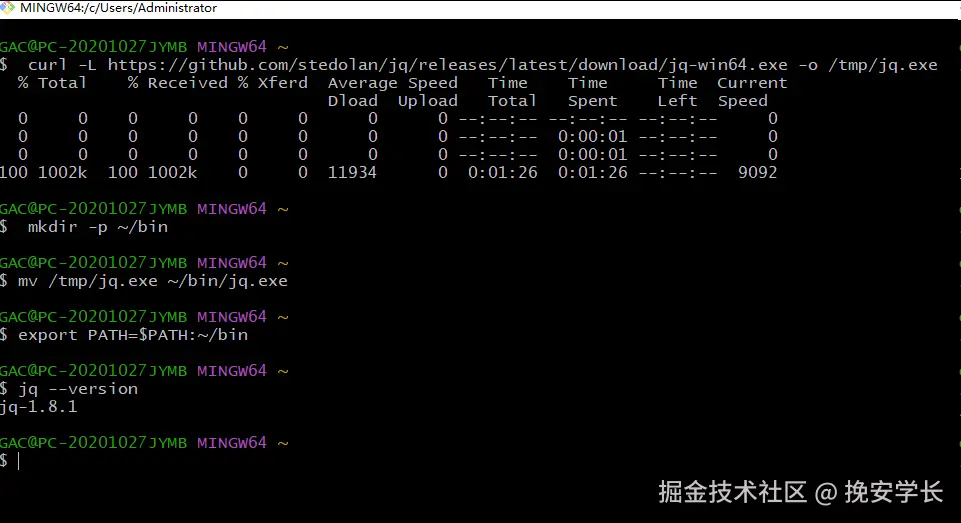
ini
export ANTHROPIC_BASE_URL=https://gaccode.com/claudecode
export ANTHROPIC_API_KEY=您的API密钥
bash
(cat ~/.claude.json 2>/dev/null || echo 'null') | jq --arg key "${ANTHROPIC_API_KEY: -20}" '(. // {}) | .customApiKeyResponses.approved |= ([.[]?, $key] | unique)' > ~/.claude.json.tmp && mv ~/.claude.json.tmp ~/.claude.json4、运行使用Claudecode
然后在您的项目目录下输入 Claude 即可启动并运行 Claude Code:
bash
cd /path/to/your/project
claude运行后如报错403提示出现"No Active Subscription " 提示联系请发送任意邮件到ClaudeCode@163.com即可获取权限。运行后如报错403提示出现"No Active Subscription " 提示联系请发送任意邮件到ClaudeCode@163.com即可获取权限。
要升级 Claude Code 到最新版本,只需运行相同的安装命令:
更新方法:npm install -g gaccode.com/claudecode/... --registry=registry.npmmirror.com
我们建议定期升级,定期更新可确保您获得最新功能、性能改进和错误修复。
此次更新清除了所有基础环境配置障碍,将 Claude Code 的安装过程简化为一步操作。我们相信,强大的 AI 工具不应有使用门槛。立即选择适合您系统的命令,体验前所未有的流畅与便捷吧!